黑鲨教你如何禁止在电脑桌面存放文件
 2019/05/21
2019/05/21
 673
673
存放文件在桌面,真的很方便我们的日常使用,但是时间长了,不去整理桌面就会变得很乱,那么我们可以选择定期整理这些文件以外,还能够设置注册表禁止在电脑桌面放文件,这样桌面就不会乱了,但是就变得不是那么方便我们使用了,当然对于有需求的用户,这样也是不错的选择,那么究竟该如何设置呢?下面就跟随黑鲨小编一起来看看吧!
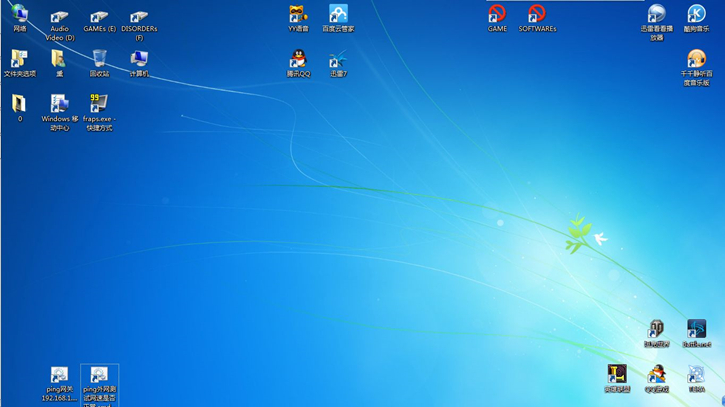
操作步骤:
1、按 Win + R 组合键,打开运行,并输入 regedit ,然后按确定或回车,打开注册表编辑器;
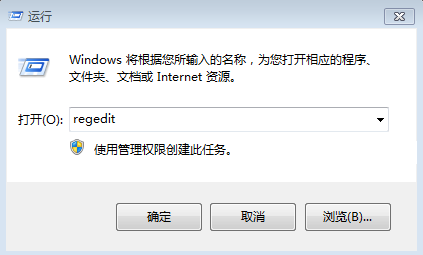
2、在注册表编辑器中展开:“HKEY_CURRENT_USER\software\Microsoft\Windows\CurrentVersion\Policies\Explorer”;

3、在注册表窗口右侧点击右键,新建一个 DWORD(32-位)值 ,然后这个值的名字修改为 NoSaveSettings;
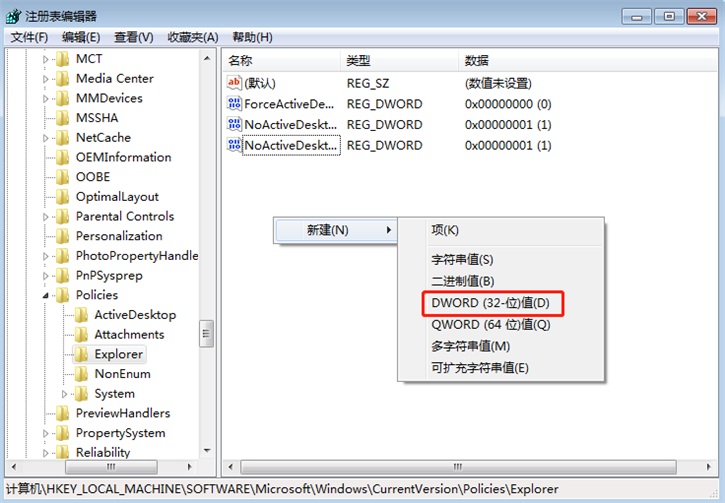
4、双击打开刚才创建的 NoSaveSettings,然后将数值数据修改为“1”,然后点击确定即可。
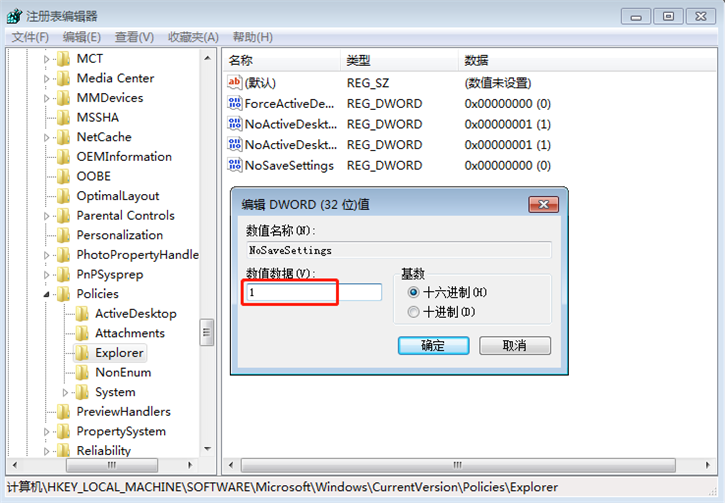
以上就是小编为大家带来的如何禁止在电脑桌面存放文件的详细教程了。如果你也感觉自己的电脑桌面比较混乱,那么可以通过设置注册表禁止在电脑桌面放文件的方式来达到清洁桌面的效果哦~
